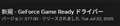このページのスレッド一覧(全94553スレッド)![]()
| 内容・タイトル | ナイスクチコミ数 | 返信数 | 最終投稿日時 |
|---|---|---|---|
| 4 | 1 | 2025年7月24日 10:05 | |
| 8 | 1 | 2025年11月8日 01:21 | |
| 5 | 3 | 2025年7月30日 14:34 | |
| 9 | 0 | 2025年7月24日 03:29 | |
| 0 | 1 | 2025年7月24日 03:08 | |
| 1 | 0 | 2025年7月23日 19:13 |
- 「質問の絞込み」の未返信、未解決は最新1年、解決済みは全期間のクチコミを表示しています
「黒い」ブルースクリーンと「クイック マシン リカバリー」が一般提供開始/「Windows 11 24H2」の2025年7月プレビューパッチ「KB5062660」で
https://www.msn.com/ja-jp/news/techandscience/%E9%BB%92%E3%81%84-%E3%83%96%E3%83%AB%E3%83%BC%E3%82%B9%E3%82%AF%E3%83%AA%E3%83%BC%E3%83%B3%E3%81%A8-%E3%82%AF%E3%82%A4%E3%83%83%E3%82%AF-%E3%83%9E%E3%82%B7%E3%83%B3-%E3%83%AA%E3%82%AB%E3%83%90%E3%83%AA%E3%83%BC-%E3%81%8C%E4%B8%80%E8%88%AC%E6%8F%90%E4%BE%9B%E9%96%8B%E5%A7%8B-windows-11-24h2-%E3%81%AE2025%E5%B9%B47%E6%9C%88%E3%83%97%E3%83%AC%E3%83%93%E3%83%A5%E3%83%BC%E3%83%91%E3%83%83%E3%83%81-kb5062660-%E3%81%A7/ar-AA1J6PvN?ocid=BingNewsVerp&cvid=f02a39a0725644d8842b3df98e8b78c5&ei=27
![]() 1点
1点
黒いならブルースクリーンじゃなくてブラックスクリーンになるじゃないか、と思いました
でもどっちみちBSODだ(^_^;)
書込番号:26245839 スマートフォンサイトからの書き込み
![]() 3点
3点
メーカー公式サイトデータより
プリインストールされたファン
トップ120mm×2(RGB Molexファン)
フロント140mm×3(RGB Molexファン)
後方120mm×1(RGBモレックスファン)
これは回転数が常に一定であることを意味します。
現在主流になっているPWM制御ではないことに留意して購入を検討しましょう。
紹介しているメディアや販売店ページでは売るために意図的に詳細を伏せていることが多い業界です。
MONTECHは現在PCケースにおいてコスパが最強クラスで躍進中ですが、X3と最新のX5は高度な制御ができない安価なファンが採用されているので注意が必要です。
(X5の公式ページでは ▲ケースファンは固定速度です と目立つ表記がされていてより親切になっています)
同じXシリーズでも、XR、XR WOODはARGB+PWMのファンが使われているので高品質です。
![]() 8点
8点
3000円台のA520とかRGB端子がない最安のマザー使ってるならこれの方が良いのでしょうか?
RGBのコネクタも4ピンとか3ピンとか種類があるようですし、よくわからない部分ですね。
マザーの機能で光らすのではなくケースに光らせるための基盤?回路?が
あるのでしょうかね。
A520マザーでもシステムファンコネクタにつないだ時にPWMの4本ではなく
3本線の回転数検知だけで電圧制御で低負荷時には
回転数を落とす機能もあったような。
高いマザーならこれ
安いマザーならこっち
とかどなたか教えていただければありがたい。
書込番号:26334837
![]() 0点
0点
PCケース > Thermaltake > View 170 TG ARGB
メーカー公式データより
付属ファン
右側面:120mm アドレサブルRGBファン×2(1000rpm, 22.3dBA)
背面:120mm アドレサブルRGBファン×1(1000rpm, 22.3dBA)
ARGBで自在に光らせることができますが回転数は固定なようです。
同じく安価でARGB+PWMファン搭載のMONTECH XRとは異なることは認識しておきたいです。
仕様を把握したうえで用途と照らし合わせて購入しましょう。
PWMの意味がわからない方は検索してみてください。
現在主流のファン制御方法です。
![]() 1点
1点
買って分解したの?
ここによると、
https://www.youtube.com/watch?v=dEF6Y3ItLCA
ファンはこれで PWM ファンだけど。
https://thermalright.com/product/tl-c12cw-s/
そもそも PWM はファンをコントロールする手法の一つであって、普通のマザボなら、電圧調整で速度変えられると思うけど???
書込番号:26246003
![]() 2点
2点
それは海外の特定国やレビュアー向けの別仕様。
日本向けView 170 TG ARGBには全く種類の違う安い3ピンDC制御ファン(10年前から存在するファンを光るようにしただけのもので非売品)が付属。
国によって仕様が異なることはザラでその国向けのメーカー公式ページでの確認が必要。
海外の動画で仕様を判断するのは危険。
仕様を把握して購入を検討すべきと言っているだけで旧式DC制御ファンを買うなとも使うなとも言っていない。
判断は購入検討されている方々が各自で行えばいい。
わかって買うのとわからずに買うのは全く異なることだから情報共有したまで。
書込番号:26247427
![]() 1点
1点
やはり回転数が固定なのですか?
3pinファンなのは知っていたのですが、いくら制御ソフトで調整しても回転数が変わらずおかしいなあと思っていました。
書込番号:26251080
![]() 1点
1点
PCケース > MSI > MAG FORGE 130A AIRFLOW
・発光について
ファンの色は固定なようです。
他のケースに付属するファンのようなARGBではないので自在にコントロールすることができません。
MSIはこのファンをAuto RGBという紛らわしい名称をつけていますがARGBとは無関係です。
・回転について
断言はできませんが非PWMではないでしょうか。
現在主流になっているPWM制御のような高精度の回転数調整ができない可能性が高いです。
情報が見当たらないので見つけた方はご報告願います。
安さで飛びつく前にこの2つの点だけは把握しておきましょう。
安いケースに複数のファンが搭載されている場合は特に、「PWMではない」「光るけどARGBではない」「どちらもない」という3パターンが多いです。
12000円くらいのケースでも非ARGB、非PWMのファンが採用されていることがあり、安くなるにつれてその傾向が強くなります。
(中にはピラーレスで付属の3つのファンが全てARGB PWMで8000円以下という製品もありますが)
ケースを紹介している大手メディアも仕様の違いについて意図的に触れないようにしているのがこの国のPC業界なので注意が必要です。
もちろんファン仕様を把握したうえで購入するなら全然ありだと思います。
![]() 9点
9点
Version History
v2.67.0 (July 23rd, 2025)
(Microsoft Edge 訳)
・いくつかの潜在的なセキュリティ問題を修正するハードウェアアクセス用の新しい低レベルドライバ
・NVIDIA GeForce RTX 5050 および RTX 5050 Mobile、RTX 3050 A (AD106-A)、RTX Pro 6000 Blackwell Max-Q およびサーバー、GRID A100D-40C、Tesla PG503-216 のサポートを追加しました。
・AMD Radeon AI Pro R9700 のサポートが追加されました
・Intel Arc Pro B50 および B60 のサポートが追加されました
・RX 9070 GREのリリース日を追加しました
・一部の古い ATI/AMD GPU で、特にドライバがインストールされていない場合の 0 MHz クロックの読み取り値を修正しました。
・Windows Server OS バージョンの検出の改善
・Windows XP でサイズ変更可能な BAR のサポートが表示されることがある問題を修正しました
・サブベンダー「Manli」の検出を追加
・「Tongfang」サブベンダー名を「AIston
書込番号:26245684
![]() 0点
0点
クチコミ掲示板検索
新着ピックアップリスト
-
【欲しいものリスト】自作PC2025
-
【欲しいものリスト】カメラ+レンズ
-
【欲しいものリスト】O11D mini v2 White SL no LCD build
-
【欲しいものリスト】やっさんのぱそこん
価格.comマガジン
注目トピックス
(パソコン)